
Publisert

Hvis du leter etter klare instruksjoner om hvordan du installerer Sublime Text editor på Ubuntu, trenger du ikke lete lenger. Her er tre måter å få den i gang.
Hvis du skriver kode, markering eller til og med prosa, kan du finne en kraftig editor i Sublime Text. Tekstredigereren på tvers av plattformer fungerer på Windows, macOS og Linux. Sublime Text gir deg et imponerende nivå av tilpasningsevne. Du er ikke bare begrenset til dets opprinnelige utseende; dykk inn og finpusse dens estetikk, operasjoner, snarveier og til og med menyene. Den støtter også tredjepartspakker for å øke mulighetene.
Enten du har brukt Sublime Text før eller ikke, her er hvordan du installerer den populære editoren på Ubuntu.
3 metoder for å installere sublime tekst på din Ubuntu PC
Kanskje du ikke helt har tatt steget inn i Ubuntu, men vil teste det ut. Du kan heldigvis ta den for en dual-boot prøvekjøring ved siden av Windows-installasjonen.
Et av kjennetegnene til enhver Linux-distribusjon er at det alltid er flere måter å gjøre omtrent hva som helst. På samme måte er det tre primære, enkle veier du kan ta for å installere Sublime Text på Ubuntu. La meg lede deg gjennom dem alle.
1. Hvordan installere Sublime Text ved å bruke Ubuntu Software App
Hvis du foretrekker å administrere all programvare fra skrivebordet, er det ikke noe problem. Gjennom Ubuntu Software kan du raskt finne og installere Sublim tekst.
- Start fra dokken eller applikasjonslisten Ubuntu programvare.
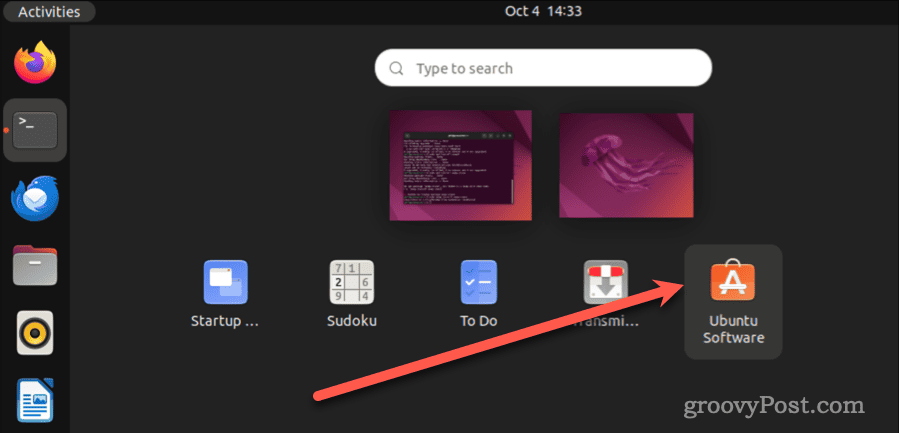
- Klikk på forstørrelsesglassikonet øverst til venstre for å åpne søkefeltet.
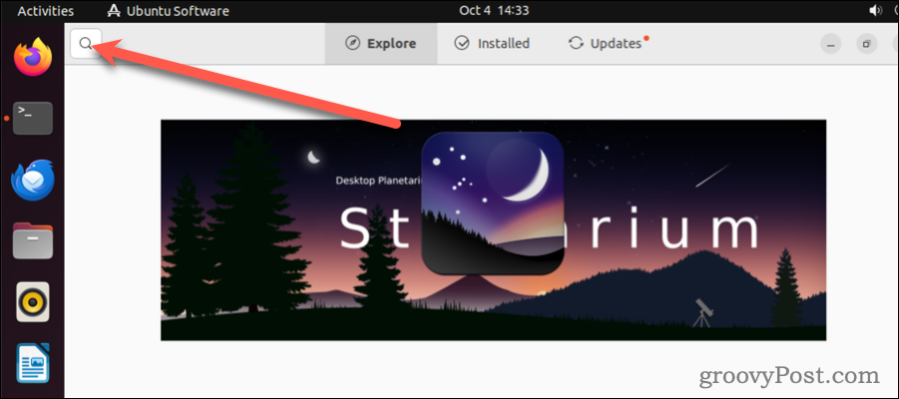
- Type sublim tekst, og klikk på Sublime tekst.
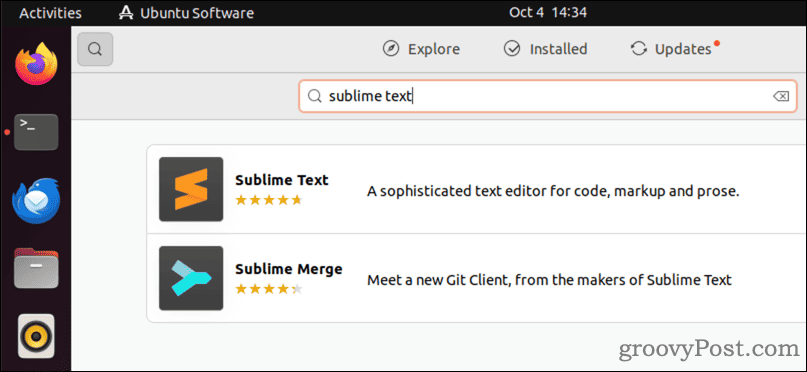
- Klikk på den grønne i det følgende vinduet Installere knapp.
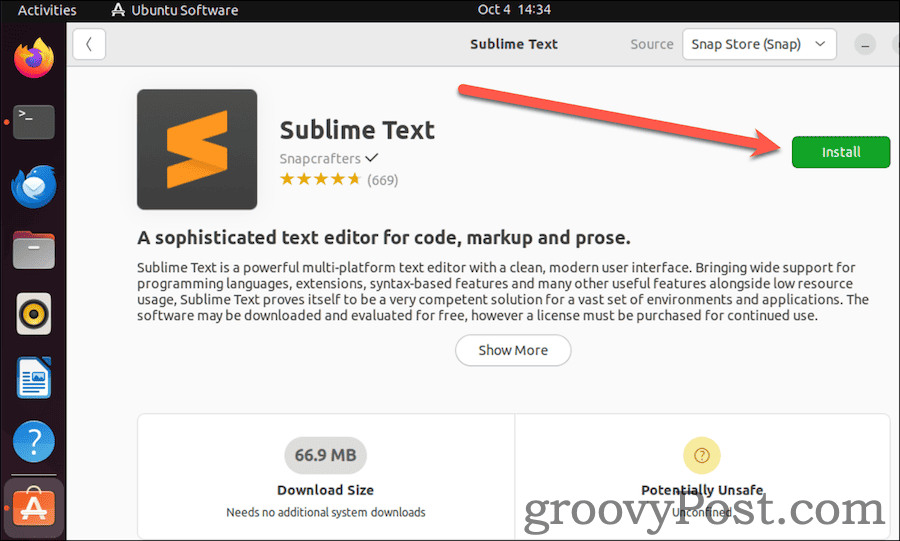
- Når installasjonen er fullført, kan du søke etter Sublimt i Aktiviteter vindu.
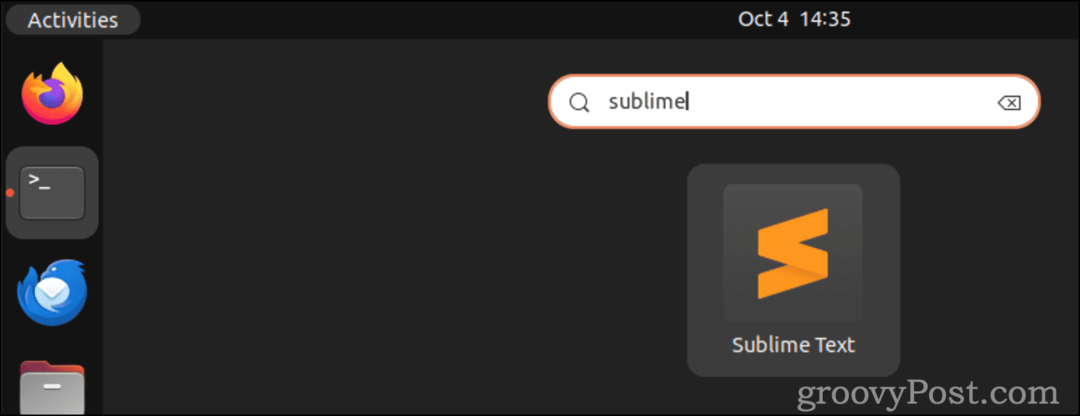
Det er alt som skal til. Nå kan du begynne å skrive, og nyte kraften, fleksibiliteten og utvidelsesmulighetene som gjør Sublime Text til et så populært valg.
2. Hvordan installere sublime tekst fra terminalen ved å bruke Apt-depotet
Ganske mange av oss foretrekker å håndtere alt fra terminalen. Mens mange nyere Ubuntu-brukere har migrert til å bruke den nyere Snap Store, er det kanskje ikke deg. Heldigvis er det veldig mulig å installere Sublime Text ved å bruke standard Debian-stil programvareadministrasjonssystem, apt.
- Åpne et terminalvindu, og installer GPG-nøkkelen for Sublime Text apt-depotet ved å bruke denne kommandoen:
wget -qO - https://download.sublimetext.com/sublimehq-pub.gpg | gpg --dearmor | sudo tee /etc/apt/trusted.gpg.d/sublimehq-archive.gpg > /dev/null
- Deretter oppdaterer du apt-kildene dine med følgende kommando:
sudo apt get update
- Nå kan du installere Sublime Text ved å skrive:
sudo apt install sublime-text
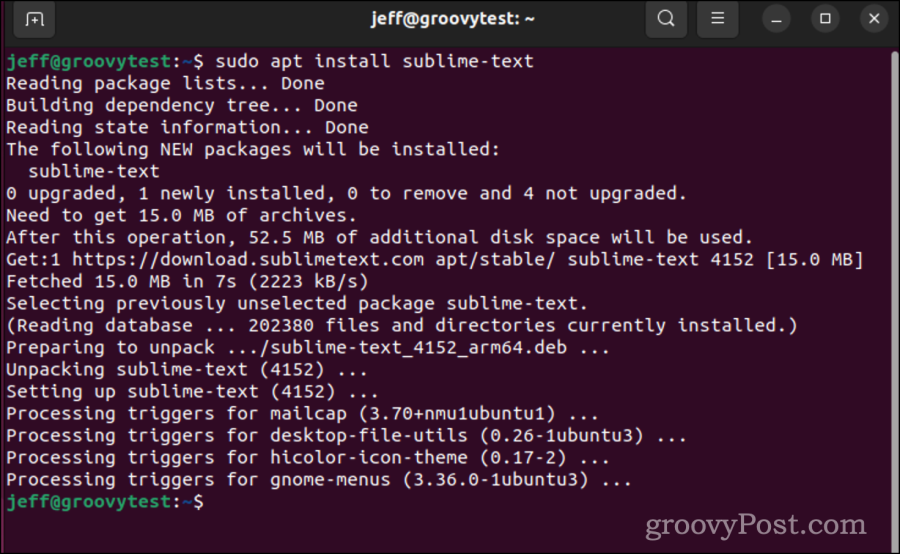
- Etter at installasjonen er fullført, vil du finne Sublime på samme måte som GUI-metoden.
3. Slik bruker du Snap Store fra terminal for å installere Sublime
Til slutt, hvis du har gått over til å bruke Snap Store, men fortsatt foretrekker ved å bruke kommandolinjen, her er hvordan du installerer Sublime Text.
- Hvis Snap ikke allerede er installert, installer det ved å bruke:
sudo apt install snap
- Deretter installerer du Sublime Text-editoren:
sudo snap install sublime-text —classic
- Du kan bekrefte at det lyktes med denne kommandoen:
subl —version
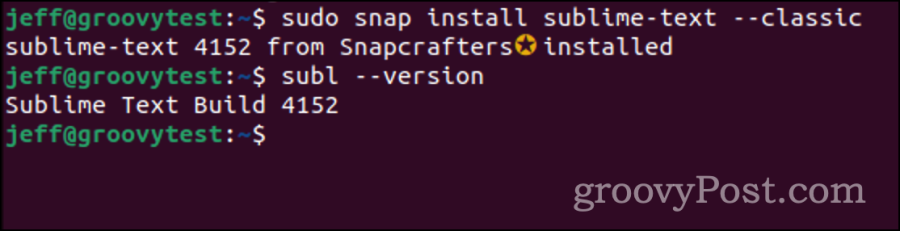
Fremover, igjen, kan du finne Sublime Text-editoren, som tidligere nevnt ved å søke Aktiviteter.
Hvorfor kan jeg ha nytte av å bruke sublim tekst?
Sublime Text er en berømt redaktør, ikke bare for kode, men for markering og skriftlig diskurs. Den er æret for sin raske funksjonalitet, brukervennlighet og avanserte funksjoner, og skiller seg ut av mange grunner:
Muligheter på tvers av plattformer
Enten du bruker Windows, macOS eller Linux, dekker det deg.
Flere valg
Rediger flere seksjoner samtidig, en utførelse av kraftig og smidig redigering.
Gå til hva som helst
Gå til filer, symboler eller linjer med minimalt oppstyr og maksimal hastighet.
Syntaksutheving
Den støtter et omfattende utvalg programmeringsdialekter og baner også vei for nye språkintegrasjoner.
Kommandopalett
Det er et genialt verktøy som gir umiddelbar tilgang til nesten alle redigeringsfunksjoner, enten du trenger å sortere linjer eller endre syntaks.
Zen arbeidsområde
Dykk dypt inn i koding med en panoramisk, minimalistisk plass fri for forstyrrelser.
Delt redigering
Sett sammen filer eller til og med flere deler av en enkelt fil, alt i sanntid.
Skreddersydd etter dine preferanser:
Utover tilpasningsevnen i utseende og funksjonalitet, har den et levende pakkeøkosystem. Utvid dens dyktighet med utallige tredjepartsinkluderinger.
Fjærlett, men likevel heftig
Kjent for sin glidende ytelse og minimale ressurstømming, er det det beste for de som ønsker en smidig redaktør.
Integrert pakkehåndtering
Oppdag og installer plugins, fargeskjemaer og utallige utvidelser sømløst, og forsterk redaktørens essens.
Over tid har Sublime Text skåret sin nisje, spesielt blant nettmaestroer og kodere. Det er imidlertid viktig å nevne at det ikke er åpen kildekode-programvare. Gratistilbudene i redaktøren er definitivt sjenerøse. Når det er sagt, hvis du finner det nyttig og fortsetter å dra nytte av dets styrker, anbefales det sterkt å kjøpe en lisens.
